Page principale>
Copier
> Création de disques avec un graveur de DVD
> Copier des fichiers sélectionnés
Copier |
Copier des fichiers sélectionnés |
Sélectionnez et copiez les vidéos désirées.
- 1
- 2
- 3
- 4
- 5
- 6
- 7
- 8
- 9
- 10

Sélectionnez “CHOISIR ET CREER” et appuyez sur  .
.


Sélectionnez le support de copie et appuyez sur  .
.


Sélectionnez “SELECTION VIA SCENES” et appuyez sur  .
.
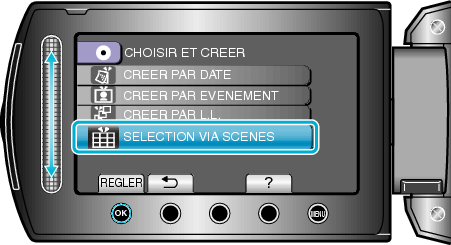

Sélectionnez la vidéo souhaitée puis appuyez sur  .
.
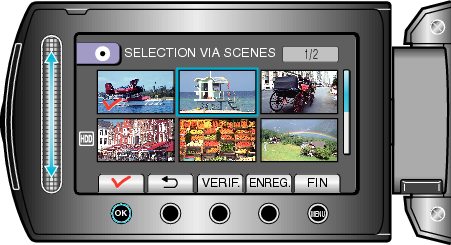
Une coche apparaît sur la vidéo sélectionnée.
Pour retirer la coche, appuyez sur ![]() .
.
Appuyez sur “VERIF.” pour vérifier la vidéo.

Après avoir sélectionné, appuyez sur “ENREG.”.
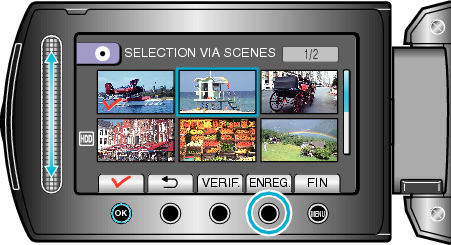

Sélectionnez “TOUS” et appuyez sur  .
.

Le nombre de disques nécessaires pour copier les fichiers est affiché.
Préparez les disques nécessaires.
Appuyez sur “VERIF.” pour vérifier le fichier à copier.

Sélectionnez OUI ou NON et appuyez sur  .
.
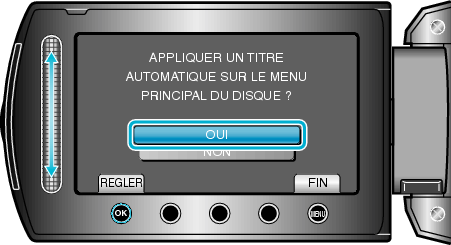
Lorsque “OUI” est sélectionné, les vidéos avec les mêmes dates d’enregistrement sont affichées en groupes.
Lorsque “NON” est sélectionné, les vidéos sont affichées en fonction des dates d’enregistrement.

Sélectionnez “EXECUTER” et appuyez sur  .
.

Lorsque "INSÉRER DISQUE SUIVANT" apparaît, changez de disque.

Une fois la copie terminée, appuyez sur  .
.
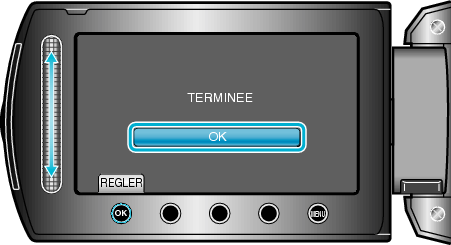

Fermez l’écran LCD et débranchez ensuite le câble USB.
Mises en garde
- Ne coupez pas le courant et ne retirez pas le câble USB tant que la copie n’est pas terminée.
- Les fichiers qui ne sont pas sur l’écran d’index pendant la lecture ne peuvent pas être copiés.
Mémo
- Pour vérifier le disque créé, sélectionnez “LECTURE” à l’étape 1.
